Si l’idée d’expérimenter Arch Linux vous a effleuré l’esprit, mais que sa réputation d’installation complexe vous a freiné, respirez profondément. Contrairement aux distributions qui offrent un installateur automatisé, avec Arch, c’est vous qui orchestrez l’installation. Armé de la ligne de commande, le processus devient étonnamment simple. Suivez ces indications et vous pourrez bientôt affirmer avec assurance : « Je tourne sous Arch, au fait. »
1. Obtenir l’image d’installation
La première étape consiste à télécharger l’image ISO d’installation et à la transférer sur le support de votre choix.
Arch Linux adopte un modèle de mise à jour continue, il n’y a donc pas de version finale figée comme sur des distributions telles qu’Ubuntu. Arch publie chaque composant dès qu’il est prêt. L’exception à cette règle est l’image ISO d’installation, mise à disposition mensuellement.
Arch maintient les liens vers son image d’installation. Le moyen le plus efficace de l’obtenir est généralement via BitTorrent, souvent plus rapide qu’un téléchargement direct. Si vous optez pour le téléchargement direct, il est judicieux de vérifier l’intégrité de l’image avec une somme de contrôle avant de l’utiliser.
Ensuite, transférez l’image sur le support choisi : une clé USB ou un disque inscriptible. Si vous installez Arch sur une machine virtuelle, l’image peut être utilisée telle quelle.
L’installation d’Arch étant un processus qui exige de la concentration, il est conseillé de l’aborder en étant alerte. Si la fatigue se fait sentir, une pause réparatrice ou une bonne tasse de café (ou un pichet entier!) sont les bienvenues.
Télécharger : Arch Linux
2. Démarrer dans l’environnement d’installation
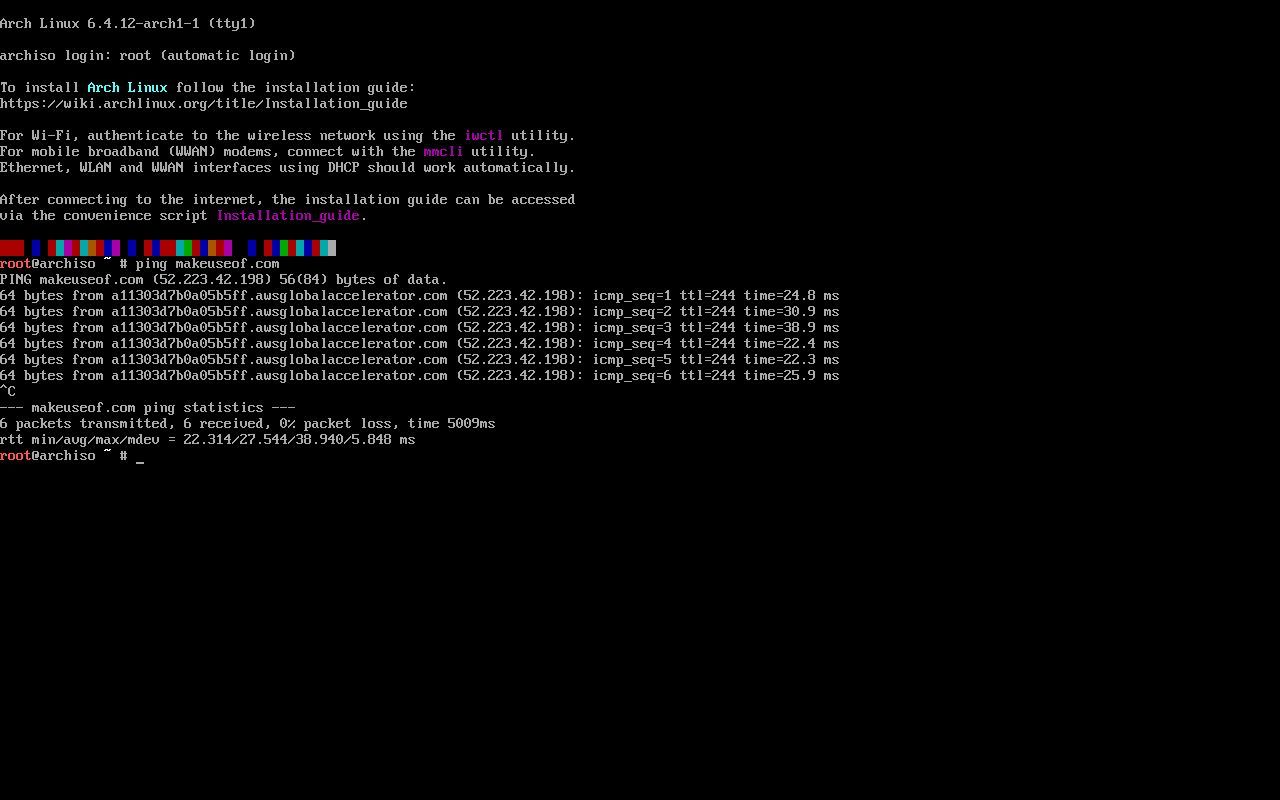
Après avoir transféré l’image ISO sur votre support, insérez-le et redémarrez votre ordinateur. Vous devrez peut-être modifier l’ordre de démarrage dans le BIOS ou l’UEFI pour que votre ordinateur détecte le support d’installation. En cas de doute, référez-vous à la documentation du fabricant.
L’environnement d’installation d’Arch est minimaliste : il se limite à la console. Vous utiliserez des commandes Linux standard pour effectuer des actions que d’autres distributions effectuent via un installateur graphique. Un installateur est en cours de développement par les contributeurs, mais il n’est pas encore la norme. Il est donc nécessaire d’être à l’aise avec le shell et l’édition de fichiers de configuration.
Si c’est votre première expérience avec Arch Linux, il est recommandé de commencer sur une machine de test ou une machine virtuelle afin de ne pas risquer d’endommager votre système principal.
3. Choisir une disposition de clavier
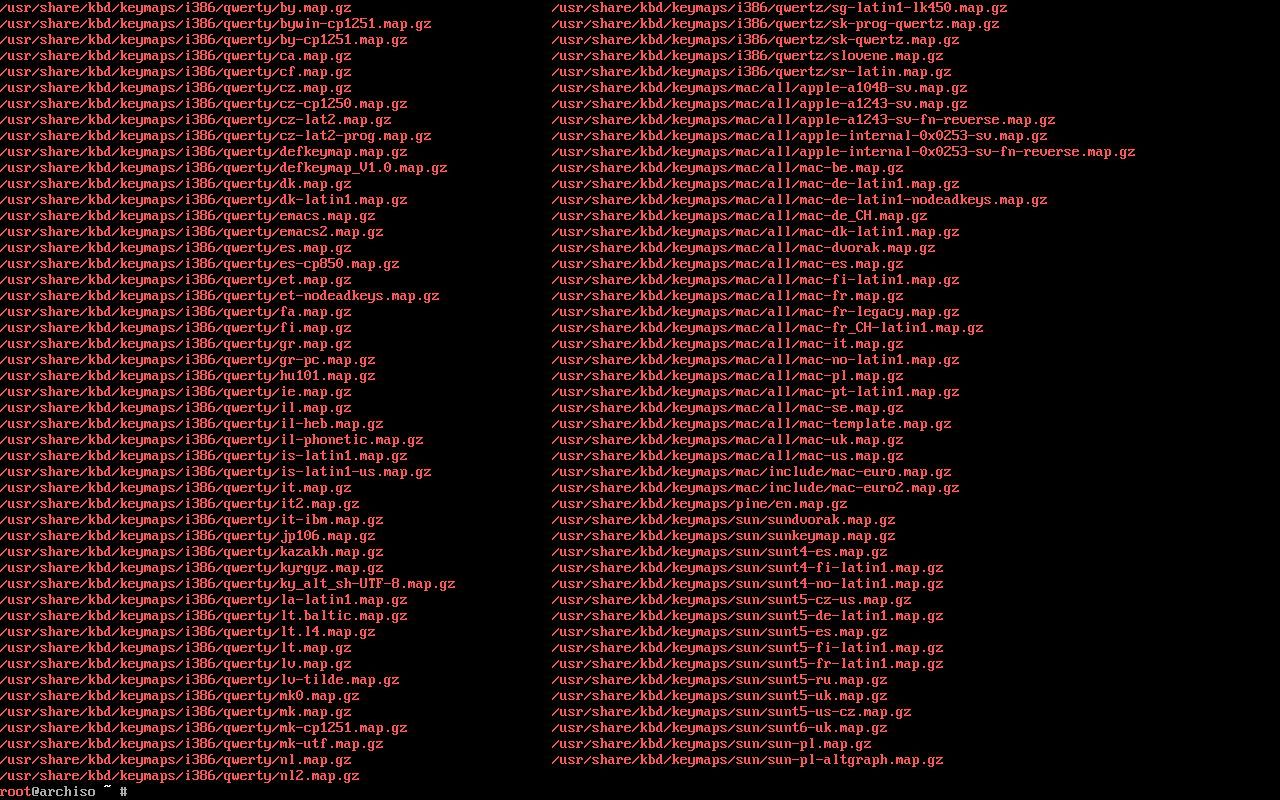
Par défaut, l’environnement d’installation utilise une disposition de clavier américaine. Si vous avez besoin d’une autre disposition, vous pouvez la trouver dans le répertoire `/usr/share/kbd/keymaps`.
Utilisez la commande `loadkeys` suivie du nom de la disposition souhaitée:
loadkeys [disposition]
4. Vérifier la connexion internet
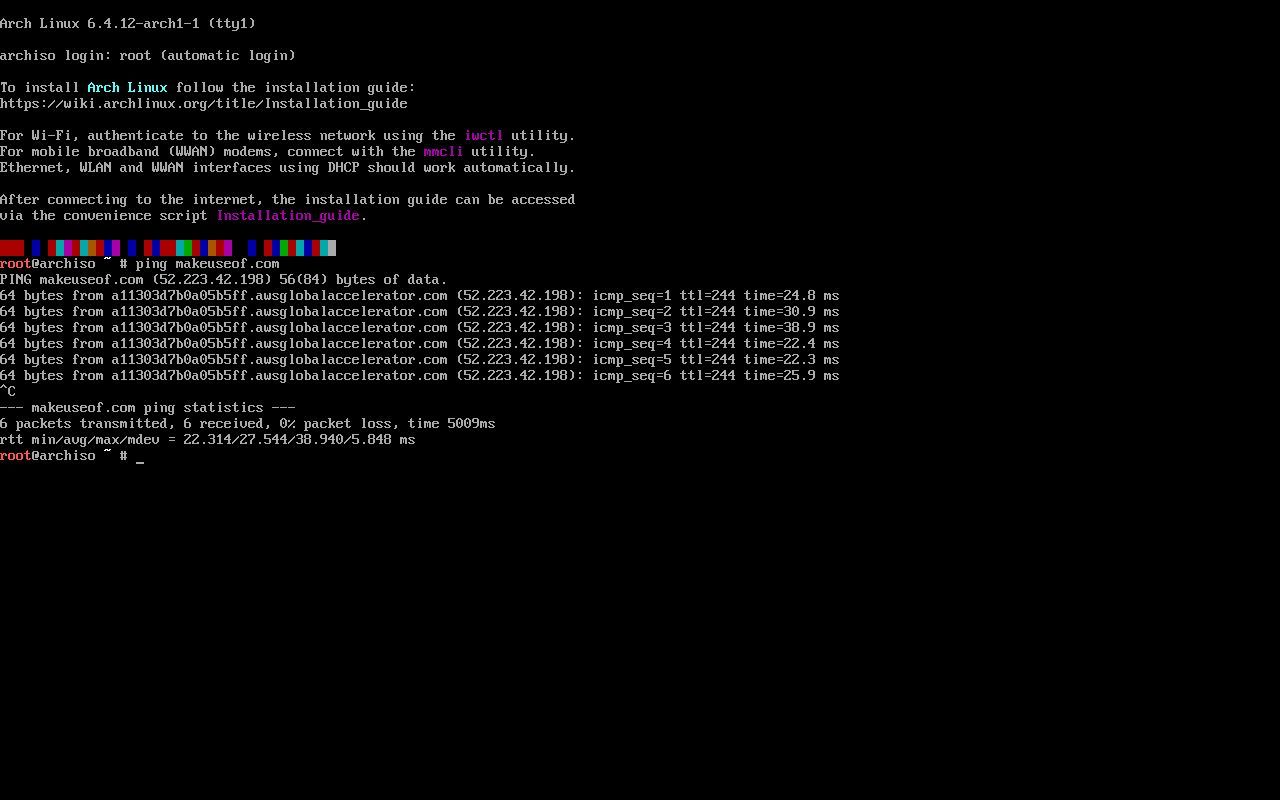
Il est crucial de vérifier votre connexion Internet avant de poursuivre, car vous aurez besoin de télécharger des paquets pour l’installation d’Arch.
Si vous utilisez une connexion filaire, elle devrait fonctionner automatiquement. Pour la tester, utilisez la commande `ping` :
ping makeuseof.com
Pour arrêter le ping, utilisez la combinaison de touches Ctrl + c.
Si vous êtes en Wi-Fi, des étapes supplémentaires sont nécessaires. La commande `iwctl` est un outil interactif qui affichera une liste des réseaux Wi-Fi disponibles sous forme de menu. En sélectionnant votre réseau, le système vous demandera le mot de passe, comme le ferait une application graphique. Vous pourrez ensuite utiliser la commande `ping` pour tester la connexion.
5. Configuration des partitions
Ensuite, vous devez organiser vos partitions de disque. Par défaut, l’environnement d’installation fournit l’utilitaire `fdisk`.
Pour cet exemple, nous allons configurer une partition principale et une partition d’échange (swap). La partition swap servira à stocker les données temporairement évincées de la mémoire vive. Si vous installez Arch sur une machine moderne avec UEFI, une partition de démarrage dédiée sera également nécessaire.
Le nom de périphérique du premier disque dur sous Linux est généralement `/dev/sda`.
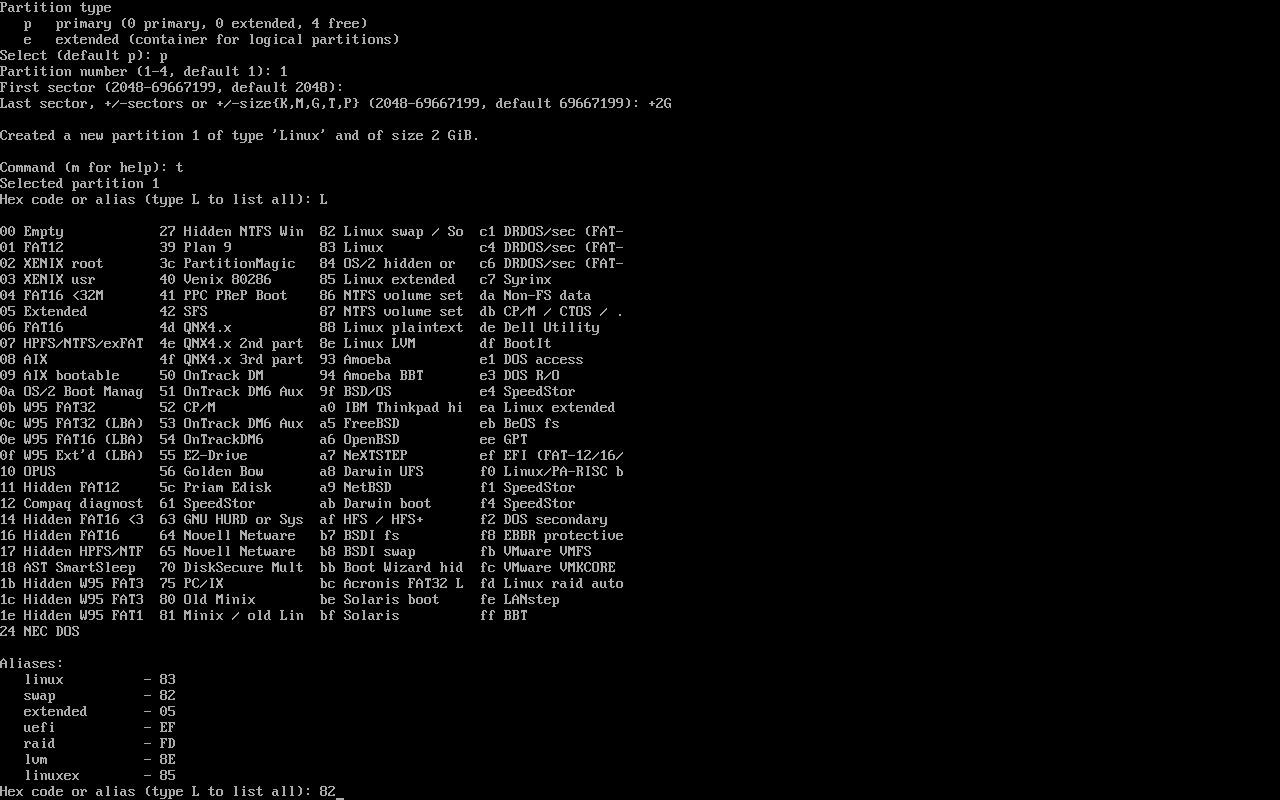
Pour lancer `fdisk`, tapez `fdisk` suivi du nom du périphérique disque, par exemple :
fdisk /dev/sda
L’utilitaire `fdisk` est un programme piloté par menu. En tapant « m » à l’invite, vous verrez ses options. Créez les partitions et définissez-les au format dont vous avez besoin.
Si cela vous semble complexe, envisagez d’utiliser PartedMagic. Il s’agit d’une distribution live distincte qui propose l’outil graphique Gparted, facilitant la configuration de vos partitions. C’est une solution à privilégier si vous configurez un système en dual-boot, car les risques d’erreurs sur les partitions sont réduits.
Assurez-vous de sauvegarder toutes vos données avant de manipuler la table de partition, quel que soit l’outil que vous utilisez.
Une fois vos partitions configurées, elles seront nommées `/dev/sdaN`, où N est le numéro de partition.
Ensuite, vous devrez formater vos partitions. Par exemple, pour un système de fichiers EXT4, utilisez la commande `mkfs.ext4` :
mkfs.ext4 /dev/sda1
Et pour la partition swap :
mkswap /dev/sda2
Il faut maintenant les monter. Nous monterons notre partition racine dans `/mnt` :
mount /dev/sda1 /mnt
6. Modification du fichier Fstab
Une fois vos partitions configurées, l’utilitaire `genfstab` d’Arch peut être utilisé pour créer un fichier fstab. Ce fichier définira comment vos partitions seront montées au démarrage du système.
genfstab -U /mnt >> /mnt/etc/fstab
7. Configurer la liste de miroirs
Au démarrage de votre environnement d’installation Arch, le système a mesuré la rapidité des serveurs miroirs Arch afin de générer automatiquement un fichier texte qui les liste par ordre de vitesse pour le gestionnaire de paquets `pacman`:
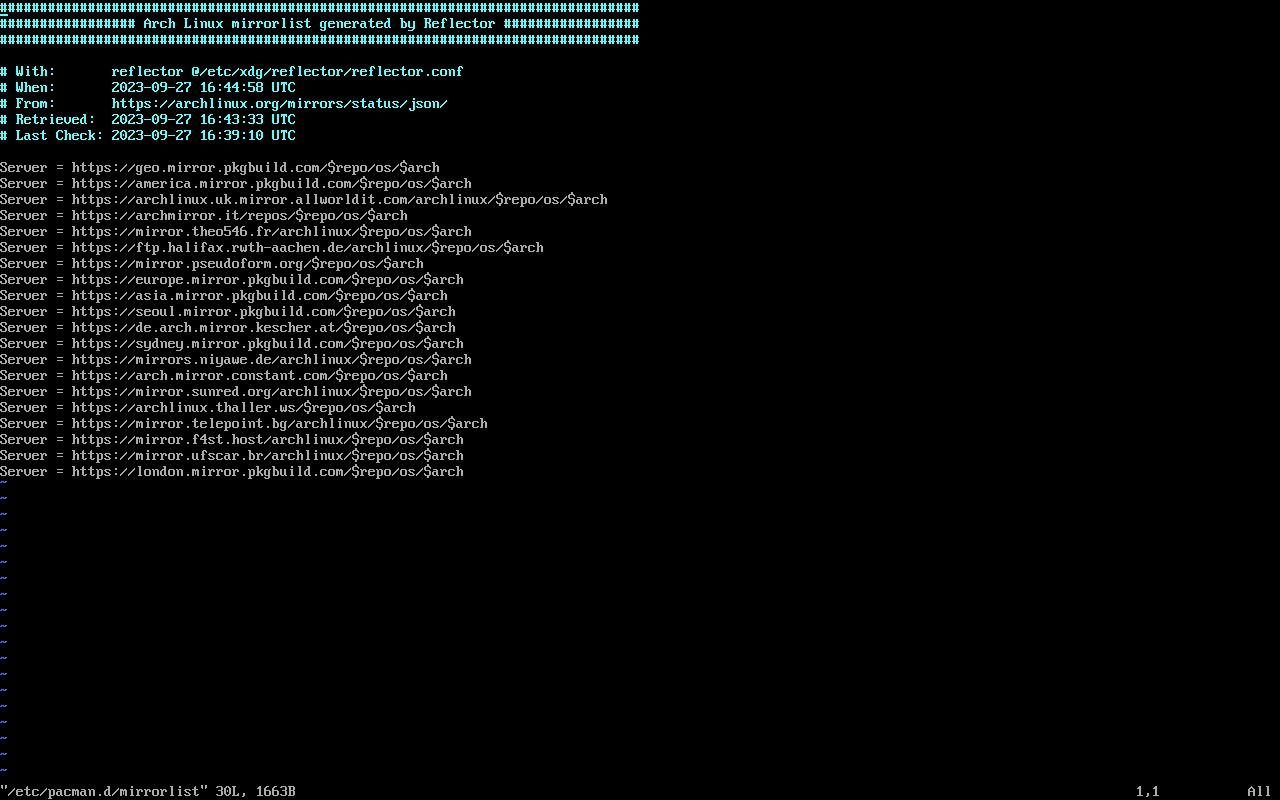
Vous pouvez installer les paquets de base du système avec la commande `pacstrap` :
pacstrap -K /mnt base linux linux-firmware
Cette commande affichera de nombreux résultats, incluant des détails sur les paquets installés :
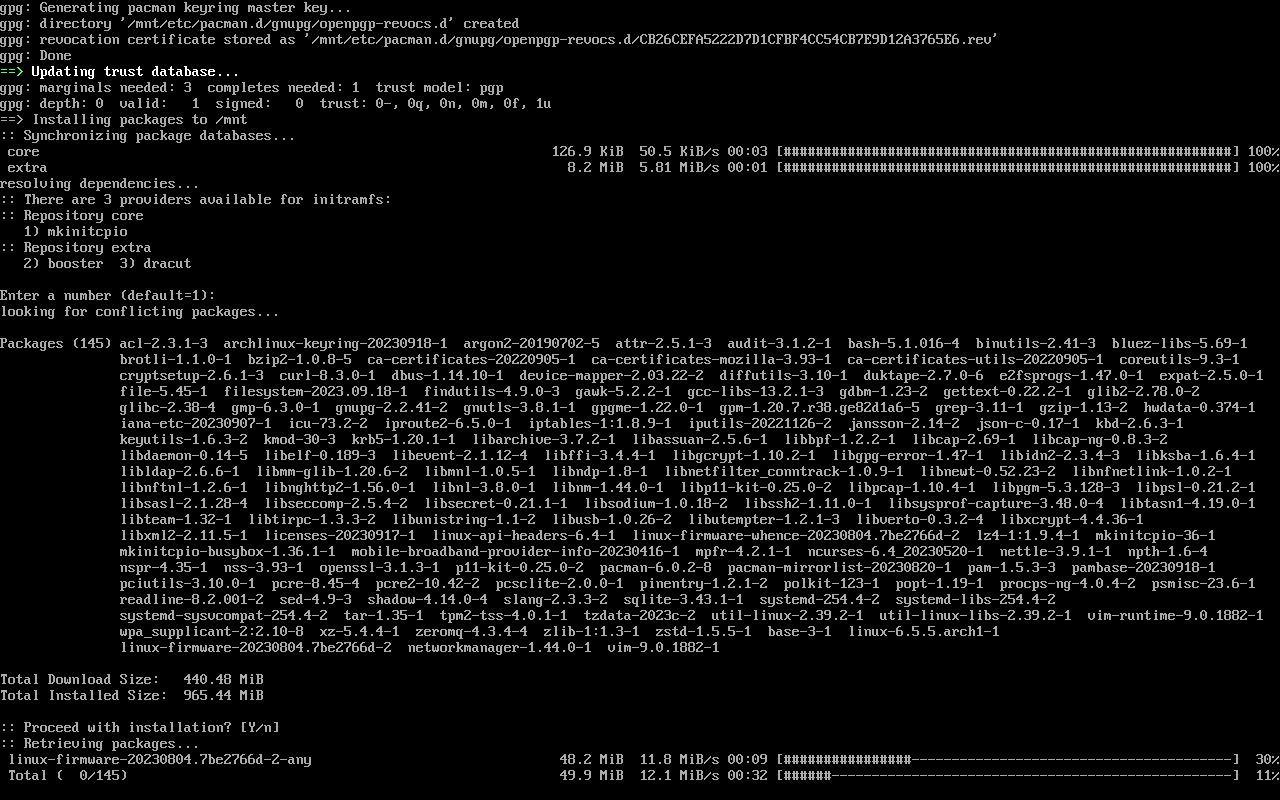
8. Basculer en chroot dans votre environnement Arch
Une fois vos partitions créées, basculez en chroot dans votre environnement Arch. Quand vous démarrez votre environnement d’installation, vous y apportez des modifications. Le chroot fait en sorte que le répertoire racine du système live soit redirigé vers la partition de disque que vous venez de créer.
Utilisez la commande `arch-chroot` avec le répertoire racine :
arch-chroot /mnt
9. Régler l’horloge système
Il est important que l’heure de votre machine soit précise. Pour ce faire, utilisez la commande `hwclock`. Cela permettra de régler l’horloge matérielle du système sur l’heure locale.
hwclock --systohc
Si vous configurez une machine en dual-boot avec Windows, ne réglez pas l’horloge matérielle.
10. Configurer les paramètres régionaux
Vous devrez également configurer votre ordinateur pour utiliser la langue appropriée. Comme tout le reste sous Linux, cela se configure dans un fichier texte brut.
Ouvrez simplement votre éditeur de texte sur le fichier `/etc/locale.gen`.
Toutes les locales disponibles sont listées dans ce fichier, commentées par défaut. Repérez la ligne correspondant aux paramètres régionaux que vous souhaitez activer, généralement en rapport avec votre région, et supprimez le caractère de commentaire en début de ligne.
Ensuite, exécutez la commande `locale-gen`. Comme cette machine est en cours d’installation aux États-Unis, nous allons décommenter la ligne « en_US.UTF-8 ». Ceci permettra de configurer le système pour qu’il utilise la langue sélectionnée.
C’est également le moment opportun pour configurer le réseau. Le programme NetworkManager gère vos connexions réseau. Vous pouvez l’installer avec `Pacman` :
pacman -s NetworkManager
Configurez-le pour qu’il démarre au démarrage avec `systemctl` :
systemctl enable NetworkManager.service
Ensuite, définissez le nom d’hôte de votre machine en éditant le fichier `/etc/hostname`. Ce que vous indiquerez dans ce fichier deviendra le nom d’hôte de votre machine.
11. Configurer le compte root
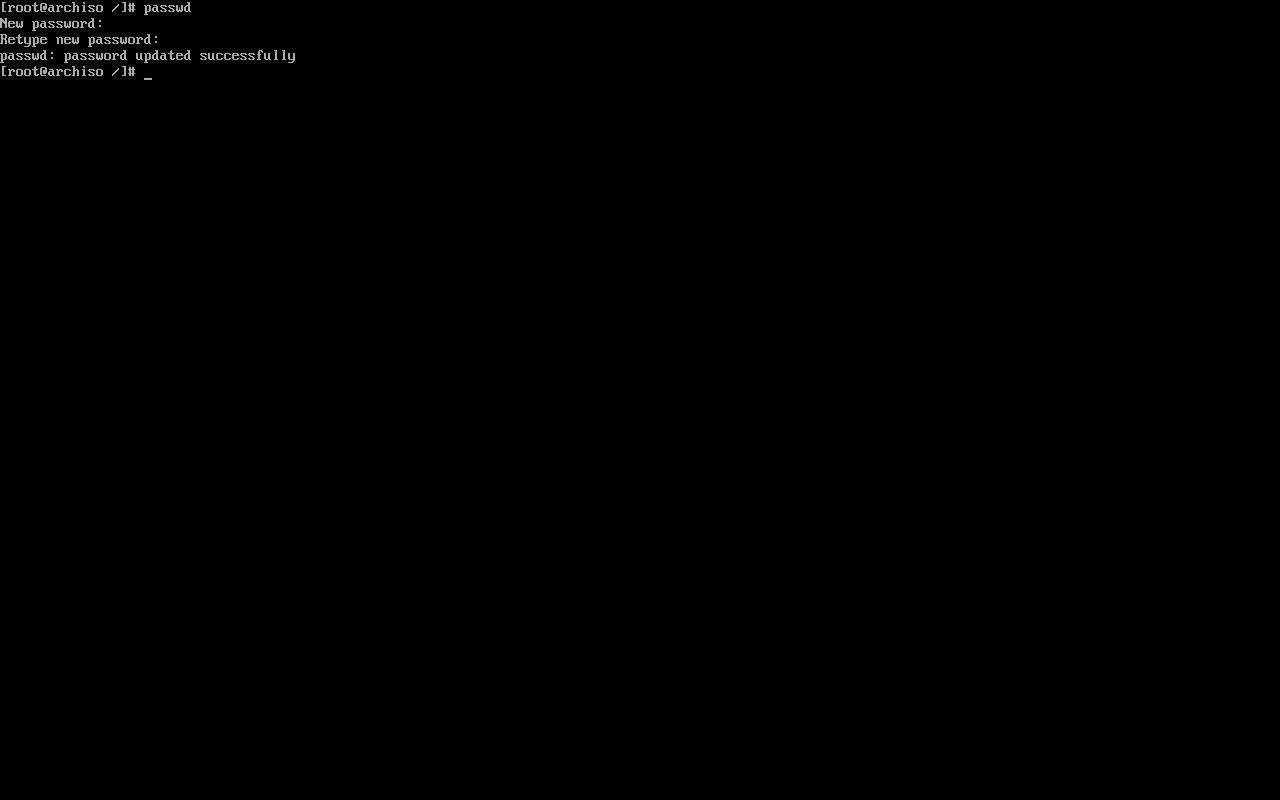
Une fois votre système configuré, vous devez définir le mot de passe root. Utilisez la commande `passwd` à cet effet.
Lors de l’exécution de la commande, il vous sera demandé de saisir deux fois le mot de passe root que vous aurez choisi.
12. Configurer GRUB
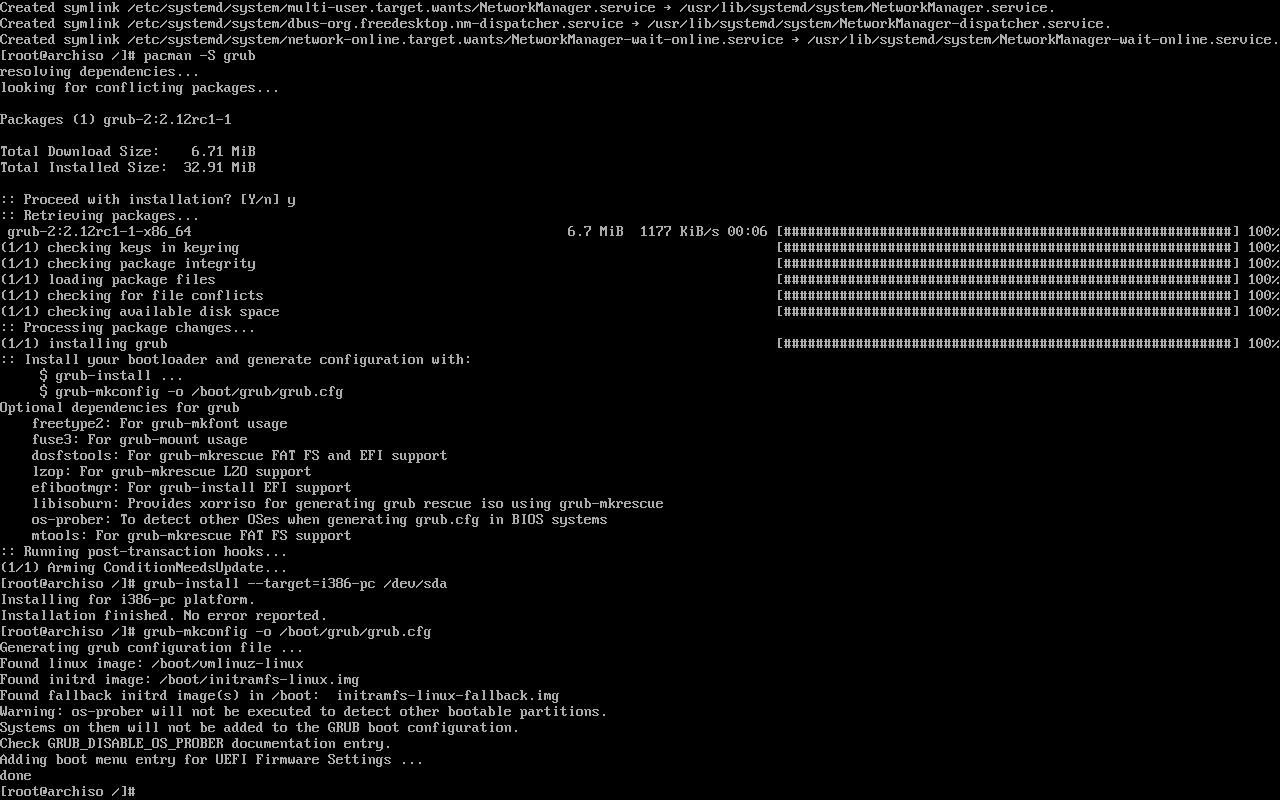
GRUB est le chargeur de démarrage le plus répandu pour Linux. Cet outil vous permettra de démarrer votre nouvelle installation d’Arch Linux.
Vous devez l’installer avec Pacman :
pacman install grub
La méthode d’installation dépendra du type de machine : un système récent utilisant UEFI ou un système plus ancien avec le BIOS. Si vous installez sur un système UEFI, vous devez également installer le paquet `efibootmgr`.
Pour une installation sur un système BIOS, utilisez cette commande :
grub-install --target=i386-pc /dev/sda
Pour une installation sur un système UEFI, assurez-vous d’avoir monté la partition de démarrage UEFI et utilisez cette commande :
grub-install --target=x86_64-efi --efi-directory=esp --bootloader-id=GRUB
Soyez particulièrement prudent avec l’UEFI, une erreur peut rendre votre système définitivement impossible à démarrer.
Sur les deux types de systèmes, utilisez cette commande pour générer le menu de démarrage :
grub-mkconfig -o /boot/grub/grub.cfg
Maintenant, vous pouvez commencer à explorer Arch Linux
Avec Arch Linux installé, votre exploration ne fait que commencer. Vous pouvez désormais le personnaliser à votre guise et en faire la distribution Linux idéale, avec uniquement les composants qui vous sont nécessaires.